1、打开“示例.xlsx”,选中目标单元格,单击编 辑栏前的“插入函数”按钮。
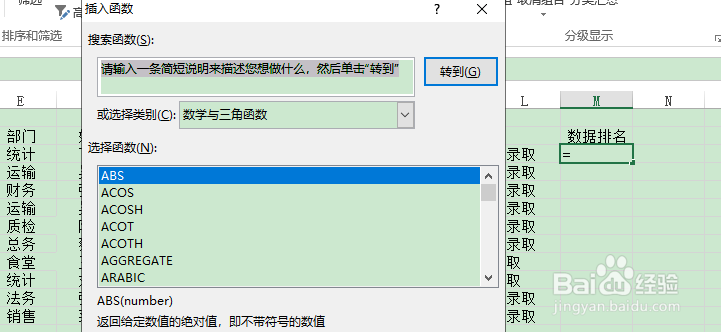
2、在弹出的“插入函数”对话框中设置“或选择类别”为“统计”,在“选择函数”列表框中选择RANK.AVG函数。
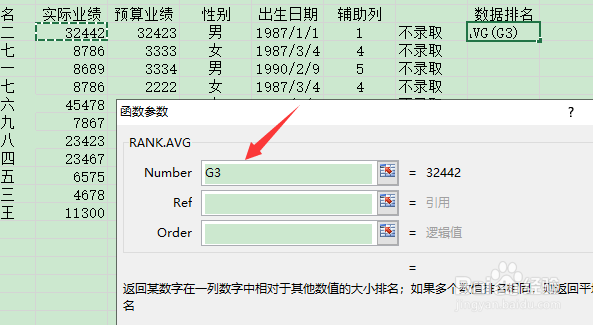
3、单击“确定”按钮后,即弹出“函数参数”对话框。设置Number为G3单元格。

4、设置Ref为“$G$3:$G$12”。这里可以通过按下F4键将引用方式更改为绝对引用。

5、设置Order为0或忽略时,即为降序排名;设置Order为非零值时,则为升序排名。
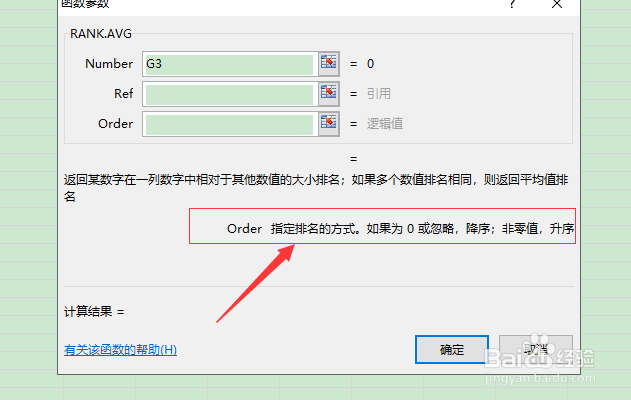
6、单击“确定”按钮后,即可向下填充复制公式至F20单元格,这时查看排序结果。
